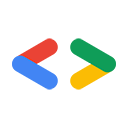Stephanie Liu, Google Data APIs Team
September 2007
- Einführung
- Abhängigkeiten installieren
- Unter Windows
- Unter Mac OS X
- Unter Linux
- Google Data-Clientbibliothek installieren
- Beispiele ausführen
- Eigene Anwendungen erstellen
- Schlusswort
- Anhang: Umgebungsvariablen festlegen
Einführung
Der Einstieg in die Entwicklung mit einer unbekannten API ist nie einfach. In diesem Artikel finden Sie daher eine Schritt-für-Schritt-Anleitung zum Herunterladen und Installieren der Java-Clientbibliothek für Google Data APIs („GData“). Ich zeige Ihnen, wie Sie alle erforderlichen Abhängigkeiten abrufen und die erforderlichen Umgebungsvariablen festlegen. Sie werden in kürzester Zeit verschiedene GData-Dienste kombinieren.
Sie verwenden Eclipse?
Weitere Informationen finden Sie im Artikel Coding in the Shade: Using Eclipse with Google Data APIs.
Abhängigkeiten installieren
Die GData Java Client Library hat die folgenden externen Abhängigkeiten. In den folgenden Abschnitten wird beschrieben, wie Sie diese Abhängigkeiten auf Ihrem bevorzugten Betriebssystem (oder dem Betriebssystem, das Sie bei der Arbeit verwenden müssen) installieren.
- JDK (Java Development Kit) Version 1.5 oder höher
- Apache Ant-Version 1.7 oder höher
- mail.jar in Sun's JavaMail API 1.4+
- activation.jar im JavaBeansActivationFramework von Sun. Dies ist nur für medienspezifische APIs erforderlich, darunter die Document List Data API, die Picasa Web Album API und die YouTube Data API.
- servlet.jar in Sun's Servlet API Version 2.3+. Dies ist nur erforderlich, wenn Sie Codebeispiele in den Paketen „sample.authsub“ oder „sample.gbase.recipe“ ausführen.
Einige der .jar-Abhängigkeiten sind nur für bestimmte Beispiele erforderlich. Um Build-Fehler zu vermeiden, ist es jedoch am besten, alles herunterzuladen. Wählen Sie das gewünschte Betriebssystem aus, um fortzufahren: Windows, Mac OS X oder Linux.
Unter Windows
Anleitung für das Windows-Betriebssystem
Java installieren
Das Java-Entwicklungspaket ist von Sun in Form des JDK (Java Development Kit) erhältlich. Die JRE (Java Runtime Environment) und alles andere, was Sie zum Schreiben, Kompilieren, Testen und Debuggen von Java-Anwendungen benötigen, sind enthalten. Wenn Sie Java bereits installiert haben, fahren Sie mit der Installation von Ant fort.
Hinweis:Sie benötigen Administratorberechtigungen, um das JDK zu installieren.
- Rufen Sie http://java.sun.com/javase/downloads/index.jsp auf.
- Klicken Sie neben dem neuesten Update auf „Herunterladen“.
- Lesen und akzeptieren Sie die Lizenzvereinbarung.
- Laden Sie eine der Windows-Installationsdateien herunter.
- Führen Sie das Installationsprogramm aus.
- Bearbeiten Sie die Umgebungsvariable
Path, um JDK-Ausführungsdateien wie javac einfach auszuführen. Der Pfad, den Sie hinzufügen möchten, sieht etwa so aus: C:\jdk\bin\. Eine Anleitung zum Bearbeiten der Variablen Path in Windows finden Sie im Anhang.
Wenn Sie Probleme bei der Installation des JDK haben, lesen Sie die detaillierte Installationsanleitung auf der Sun-Website.
Ant installieren
Apache Ant ist ein Build-Tool für Java, das make ähnelt (aber besser ist). Sie verwenden sie, um die Bibliothek zu erstellen und Beispiele auszuführen. Wenn Sie Ant bereits installiert haben, prüfen Sie, ob es sich um Version 1.7 oder höher handelt.
- Klicken Sie auf das Menü „Start“ und dann auf „Ausführen“.
- Geben Sie
cmd in das Textfeld ein.
- Geben Sie
ant -version in den Prompt ein, um zu sehen, welche Version Sie haben.
Wenn Sie Version 1.7 oder höher haben, fahren Sie mit mail.jar abrufen fort. Wenn Ihre Ant-Version niedriger als 1.7 ist oder Sie Ant nicht installiert haben, führen Sie die folgenden Schritte aus.
- Rufen Sie http://ant.apache.org/bindownload.cgi auf.
- Klicken Sie auf den Downloadlink für den
.zip-Download.
- Extrahieren Sie alle Dateien an einen Speicherort Ihrer Wahl, z. B.
C:\ant.
- Fügen Sie das Ant-Verzeichnis
bin, z. B. C:\ant\bin, Ihrer Path-Umgebungsvariablen hinzu.
- Fügen Sie die
ANT_HOME-Umgebungsvariable hinzu oder bearbeiten Sie sie, um sie als neuen Speicherort festzulegen, z. B. C:\ant.
- Fügen Sie die Umgebungsvariable
JAVA_HOME zum Installationsort von Java hinzu oder bearbeiten Sie sie, z.B. C:\jdk.
Eine detaillierte Installationsanleitung finden Sie auf der Website von Ant.
mail.jar abrufen
Die JavaMail API ist für die Medienunterstützung enthalten.
- Rufen Sie http://java.sun.com/products/javamail/downloads/index.html auf.
- Klicken Sie auf die Schaltfläche "Bericht herunterladen". Achten Sie darauf, dass Sie Version 1.4 oder höher herunterladen.
- Lesen und akzeptieren Sie die Lizenzvereinbarung.
- Klicken Sie auf den Link für die Datei
.zip, die JavaMail enthält.
- Entpacken Sie die Dateien auf Ihrem Computer und merken Sie sich den Speicherort.
mail.jar befindet sich im Stammverzeichnis javamail-(version).
activation.jar abrufen
Das JavaBeans Activation Framework ist für die Medienunterstützung enthalten.
- Rufen Sie die JAF-Downloadseite auf.
- Klicken Sie auf die Schaltfläche "Bericht herunterladen".
- Lesen und akzeptieren Sie die Lizenzvereinbarung.
- Klicken Sie auf den Link für die
.zip-Datei mit dem Aktivierungs-Framework.
- Entpacken Sie die Dateien auf Ihrem Computer und merken Sie sich den Speicherort.
activation.jar befindet sich im Stammverzeichnis jaf-(version).
servlet.jar abrufen
servlet.jar (möglicherweise servlet-api.jar) befindet sich in Ihrem Servlet-Container (J2EE, Tomcat, WebLogic usw.). Sie wird für die AuthSub- und Google Base-Beispiele verwendet. In der folgenden Anleitung wird beschrieben, wie Sie Tomcat 6.x herunterladen.
- Rufen Sie http://tomcat.apache.org/download-60.cgi auf.
- Klicken Sie unter „Core Binary Distributions“ auf den Download des Windows Service Installer.
- Führen Sie das Installationsprogramm aus.
- Wenn Sie die Standardeinstellung beibehalten haben, sollte sich
servlet-api.jar unter C:\Program Files\Apache Software Foundation\Tomcat 6.0\lib befinden.
Weitere Informationen zur Einrichtung und Installation von Tomcat finden Sie hier.
So, jetzt können Sie die GData Java-Clientbibliothek installieren.
Unter Mac OS X
Anleitung für das Betriebssystem Mac OS X.
Java installieren
Wenn Sie Mac OS X verwenden, ist der Aufwand geringer. Apple hat in jede Instanz ein vollständig konfiguriertes und einsatzbereites JDK (Java Development Kit) integriert. Weitere Informationen finden Sie auf der Java-Website von Apple.
Ant installieren
Apache Ant ist ein Build-Tool für Java, das make ähnelt (aber besser ist). Sie verwenden sie, um die Bibliothek zu erstellen und Beispiele auszuführen. Ant ist wahrscheinlich bereits installiert. Prüfen Sie aber, ob Sie Version 1.7 oder höher haben.
- Öffnen Sie ein Terminalfenster. (Befehlstaste + Leertaste drücken und dann „Terminal“ eingeben, um die Anwendung zu finden)
- Geben Sie bei der Eingabeaufforderung Folgendes ein:
ant -version
Wenn Sie eine Version von Ant verwenden, die niedriger als 1.7 ist, führen Sie die folgenden Schritte aus, um die aktuelle Version zu erhalten.
- Rufen Sie http://ant.apache.org/bindownload.cgi auf.
- Klicken Sie auf den Downloadlink für den
.zip-Download.
- Öffnen Sie ein Terminalfenster. (Befehlstaste + Leertaste drücken und dann „Terminal“ eingeben, um die Anwendung zu finden)
- Geben Sie an der Eingabeaufforderung Folgendes ein:
cd ~/Desktopsudo shmv apache-ant-(version)-bin.zip /usr/local/cd /usr/local/unzip apache-ant-(version)-bin.zipchown (your account name):(your account name) apache-ant-(version)ln -s apache-ant-(version) ant
Eine detaillierte Installationsanleitung finden Sie auf der Website von Ant. In diesem Blogpost wird auch ausführlich erläutert, was die oben genannten Shell-Befehle bedeuten.
mail.jar abrufen
Die JavaMail API ist für die Medienunterstützung enthalten.
- Rufen Sie http://java.sun.com/products/javamail/downloads/index.html auf.
- Klicken Sie auf die Schaltfläche "Bericht herunterladen". Achten Sie darauf, dass Sie Version 1.4 oder höher herunterladen.
- Lesen und akzeptieren Sie die Lizenzvereinbarung.
- Klicken Sie auf den Link für die Datei
.zip, die JavaMail enthält.
- Entpacken Sie die Dateien auf Ihrem Computer und merken Sie sich den Speicherort.
mail.jar befindet sich im Stammverzeichnis javamail-(version).
activation.jar abrufen
Das JavaBeans Activation Framework ist für die Medienunterstützung enthalten.
- Rufen Sie die JAF-Downloadseite auf.
- Klicken Sie auf die Schaltfläche "Bericht herunterladen".
- Lesen und akzeptieren Sie die Lizenzvereinbarung.
- Klicken Sie auf den Link für die
.zip-Datei mit dem Aktivierungs-Framework.
- Entpacken Sie die Dateien auf Ihrem Computer und merken Sie sich den Speicherort.
activation.jar befindet sich im Stammverzeichnis jaf-(version).
servlet.jar abrufen
servlet.jar (möglicherweise servlet-api.jar) befindet sich in Ihrem Servlet-Container (J2EE, Tomcat, WebLogic usw.). Sie wird für die AuthSub- und Google Base-Beispiele verwendet. In der folgenden Anleitung wird beschrieben, wie Sie Tomcat 6.x herunterladen.
- Rufen Sie http://tomcat.apache.org/download-60.cgi auf.
- Klicken Sie unter „Core Binary Distributions“ auf den
.zip-Download.
- Entpacken Sie die Dateien auf Ihrem Computer und merken Sie sich den Speicherort.
servlet.jar ist unter apache-tomcat-(version)/lib zu finden.
Weitere Informationen zur Einrichtung und Installation von Tomcat finden Sie hier.
So, jetzt können Sie die GData Java-Clientbibliothek installieren.
Unter Linux
Anleitung für das Linux-Betriebssystem.
Java installieren
In dieser Anleitung wird das JDK (Java Development Kit) von Sun verwendet. Wenn Sie Root-Zugriff haben, folgen Sie bitte der Anleitung unten. Falls nicht, können Sie das JDK einfach in Ihrem Home-Verzeichnis installieren. Folgen Sie dazu dieser Anleitung. Wenn Sie JDK 1.5 oder höher bereits installiert haben, fahren Sie mit Ant installieren fort.
Wenn Sie Root-Berechtigungen haben:
- Rufen Sie http://java.sun.com/javase/downloads/index.jsp auf.
- Klicken Sie neben der neuesten Version auf „Herunterladen“.
- Lesen und akzeptieren Sie die Lizenzvereinbarung.
- Klicken Sie unter „Linux Platform“ (Linux-Plattform) auf die selbstentpackende RPM-Datei und laden Sie sie herunter.
- Öffnen Sie ein Terminalfenster, wechseln Sie in das Verzeichnis, in das Sie die Datei heruntergeladen haben, und gehen Sie so vor:
suchmod a+x jdk-6(version)-linux-i586-rpm.bin./jdk-6(version)-linux-i586-rpm.bin- Stimmen Sie der Lizenzvereinbarung zu.
Wenn Sie keine Root-Berechtigungen haben:
- Rufen Sie http://java.sun.com/javase/downloads/index.jsp auf.
- Klicken Sie neben der neuesten Version auf „Herunterladen“.
- Lesen und akzeptieren Sie die Lizenzvereinbarung.
- Klicken Sie unter „Linux Platform“ (Linux-Plattform) auf das selbstentpackende Build (nicht RPM) und laden Sie es herunter.
- Öffnen Sie ein Terminalfenster, wechseln Sie in das Verzeichnis, in das Sie die Datei heruntergeladen haben, und geben Sie die folgenden Befehle ein:
chmod +x jdk-6(version)-linux-i586-rpm.bin- Wechseln Sie in das Verzeichnis, in dem die Datei installiert werden soll.
- Führen Sie die selbstextrahierende Binärdatei aus. Wenn Sie es im aktuellen Verzeichnis installieren, geben Sie einfach
./jdk-6(version)-linux-i586-rpm.bin ein.
- Stimmen Sie der Lizenzvereinbarung zu.
Sollten Probleme auftreten, finden Sie hier eine ausführlichere Installationsanleitung.
Ant installieren
Für die GData Java-Clientbibliothek ist Ant 1.7 oder höher erforderlich. Wenn Sie Ant bereits installiert haben, prüfen Sie die Version, indem Sie ant -version in die Befehlszeile eingeben. Wenn Sie die aktuelle Version benötigen oder die Software nicht installiert haben, folgen Sie der Anleitung unten. Wenn Ihre Java- und Ant-Installationen bereits eingerichtet sind, können Sie direkt zum Abschnitt mail.jar springen.
- Rufen Sie http://ant.apache.org/bindownload.cgi auf.
- Klicken Sie auf den Downloadlink für den
.tar.gz-Download.
- Extrahieren Sie die Dateien, indem Sie ein Terminalfenster öffnen, in das Verzeichnis mit der heruntergeladenen Datei wechseln und die folgenden Befehle eingeben:
gunzip apache-ant-(version)-bin.tar.gztar xvf apache-ant-(version)-bin.tar
- Fügen Sie das Ant-Verzeichnis
bin Ihrer PATH-Umgebungsvariable hinzu.
- Fügen Sie die
ANT_HOME-Umgebungsvariable hinzu oder bearbeiten Sie sie, um sie als neuen Speicherort festzulegen.
- Fügen Sie die
JAVA_HOME Umgebungsvariable hinzu oder bearbeiten Sie sie, um sie als Speicherort für die JDK-Installation festzulegen.
Eine ausführliche Dokumentation zur Ant-Installation finden Sie hier.
mail.jar abrufen
Die JavaMail API ist für die Medienunterstützung enthalten.
- Rufen Sie http://java.sun.com/products/javamail/downloads/index.html auf.
- Klicken Sie auf die Schaltfläche "Bericht herunterladen". Achten Sie darauf, dass Sie Version 1.4 oder höher herunterladen.
- Lesen und akzeptieren Sie die Lizenzvereinbarung.
- Klicken Sie auf den Link für die Datei
.zip, die JavaMail enthält.
unzip Sie die Dateien auf Ihren Computer und merken Sie sich den Speicherort. mail.jar befindet sich im Stammverzeichnis javamail-(version).
activation.jar abrufen
Das JavaBeans Activation Framework ist für die Medienunterstützung enthalten.
- Rufen Sie die JAF-Downloadseite auf.
- Klicken Sie auf die Schaltfläche "Bericht herunterladen".
- Lesen und akzeptieren Sie die Lizenzvereinbarung.
- Klicken Sie auf den Link für die
.zip-Datei mit dem Aktivierungs-Framework.
unzip Sie die Dateien auf Ihren Computer und merken Sie sich den Speicherort. activation.jar befindet sich im Stammverzeichnis jaf-(version).
servlet.jar abrufen
servlet.jar (möglicherweise servlet-api.jar) befindet sich in Ihrem Servlet-Container (J2EE, Tomcat, WebLogic usw.). Sie wird für die AuthSub- und Google Base-Beispiele verwendet. In der folgenden Anleitung wird beschrieben, wie Sie Tomcat 6.x herunterladen.
- Rufen Sie http://tomcat.apache.org/download-60.cgi auf.
- Laden Sie die Datei
.tar.gz unter „Core Binary Distributions“ (Binärdistributionen für den Core) herunter.
- Entpacken Sie den Download mit
gunzip und tar, wie oben im Abschnitt Ant installieren beschrieben.
servlet.jar ist unter apache-tomcat-(version)/lib zu finden.
Sie sollten jetzt alles haben, was Sie zum Abrufen der GData Java-Clientbibliothek benötigen.
Google Data Client Library installieren
- Rufen Sie http://code.google.com/p/gdata-java-client/downloads/list auf.
- Laden Sie die aktuelle Version der Clientbibliothek (
gdata-src.java-1.x.x.java.zip) und der Beispiele (gdata-samples.java-1.x.x.java.zip) herunter.
- Extrahieren Sie die Quelle der Clientbibliothek auf Ihren Computer.
- Rufen Sie
gdata/java/build-src/build.properties auf und öffnen Sie die Datei.
- Bearbeiten Sie die externen Abhängigkeiten so, dass sie auf die Speicherorte der
.jar-Dateien auf Ihrem lokalen Computer verweisen.
Hinweis:Unter Windows müssen Sie die Backslashes mit einem Escapezeichen versehen. Beispiel:
servlet.jar=C:\\Program Files\\Apache Software Foundation\\Tomcat 6.0\\lib\\servlet-api.jar
Beispiele ausführen
Alle verfügbaren Beispiele befinden sich im Archiv gdata-samples.java-1.x.x.java.zip unter gdata/java/sample. Die Datei gdata/java/build-samples/build.properties enthält alle Eingabewerte für die in der Bibliothek enthaltenen Stichproben. Legen Sie für sample.credentials.username und sample.credentials.password einen gültigen Nutzernamen und ein gültiges Passwort fest. Wir können Ant verwenden, um die Beispiele zu erstellen und auszuführen.
Testen Sie, ob Sie alles richtig installiert haben. Öffnen Sie dazu eine Eingabeaufforderung, wechseln Sie in das Verzeichnis gdata/java und geben Sie Folgendes ein:
ant -f build-samples.xml sample.calendar.run
Möglicherweise erhalten Sie einige Informations- oder Warnmeldungen. Achten Sie aber einfach auf die Meldung BUILD SUCCESSFUL am Ende. Wenn Sie keine Erfolgsmeldung erhalten, lesen Sie den Abschnitt zur Fehlerbehebung.
Probieren Sie ein interaktiveres Beispiel aus, indem Sie Folgendes eingeben:
ant -f build-samples.xml sample.spreadsheet.guidemo.run
Informationen zum Ausführen eines bestimmten Beispiels finden Sie unter gdata/java/build-samples in der Build-Datei für dieses Beispiel. Suchen Sie nach dem Abschnitt samples run.
Fehlerbehebung
Wenn Ihr Build mit einer Fehlermeldung wie
BUILD FAILED
Target 'core.sample.core.util.build' does not exist in this project. It is used from target 'sample.calendar.build'.
Total time: 0 seconds
oder eine ähnliche Fehlermeldung erhalten, dass eine wichtige Datei im Projekt fehlt, verwenden Sie möglicherweise eine ältere Version von Ant. Geben Sie ant -version ein, um zu prüfen, ob Sie Version 1.7 oder höher verwenden. Folgen Sie der Anleitung zu Abhängigkeiten oben, um die aktuelle Version von Ant zu erhalten.
Eigene Anwendungen erstellen
Die nächste Frage ist, wie Sie Ihre eigene Anwendung erstellen. Ich werde ein Programm durchgehen, das dem „Hello, World!“ entspricht und den Kalenderdienst verwendet, um grundlegende Funktionen zu demonstrieren. Ausführlichere Informationen finden Sie im Entwicklerhandbuch der Java-Clientbibliothek sowie in den Entwicklerhandbüchern der einzelnen Produkte.
Erstellen Sie eine Datei namens „CalendarTest.java“. Fügen Sie zuerst die folgenden Importanweisungen ein.
import com.google.gdata.client.*;
import com.google.gdata.client.calendar.*;
import com.google.gdata.data.*;
import com.google.gdata.data.acl.*;
import com.google.gdata.data.calendar.*;
import com.google.gdata.data.extensions.*;
import com.google.gdata.util.*;
import java.net.*;
import java.io.*;
import sample.util.*;
Hier ist das gesamte Programm (ohne Ausnahmebehandlung).
public class CalendarTest {
public static void main(String[] args) {
CalendarService myService = new CalendarService("exampleCo-exampleApp-1.0");
myService.setUserCredentials("root@gmail.com", "pa$$word");
URL feedUrl = new URL("http://www.google.com/calendar/feeds/default/allcalendars/full");
CalendarFeed resultFeed = myService.getFeed(feedUrl, CalendarFeed.class);
System.out.println("Your calendars:");
System.out.println();
for (int i = 0; i < resultFeed.getEntries().size(); i++) {
CalendarEntry entry = resultFeed.getEntries().get(i);
System.out.println("\t" + entry.getTitle().getPlainText());
}
}
}
This little program will request all the calendars you own and display all the titles. It's a little longer than the canonical "Hello, World!" example, but it's very simple once we break it down. The first couple of lines creates a service object and sets the user credentials.
CalendarService myService = new CalendarService("exampleCo-exampleApp-1.0");
myService.setUserCredentials("root@gmail.com", "pa$$word");
Anschließend wird die URL der Ressource festgelegt. In diesem Fall können Sie hier die Liste aller Kalender des authentifizierten Nutzers anfordern.
URL feedUrl = new URL("http://www.google.com/calendar/feeds/default/allcalendars/full");
In der Zeile unten wird der eigentliche GET-Befehl für die URL ausgeführt und der resultierende Feed in ein übersichtliches Objekt eingefügt.
CalendarFeed resultFeed = myService.getFeed(feedUrl, CalendarFeed.class);
Die for-Schleife unten durchläuft jeden Eintrag und gibt den Titel aus. Der Titel wird als TextConstruct gespeichert. Daher ist ein zusätzlicher Funktionsaufruf erforderlich, um den Nur-Text zu erhalten.
for (int i = 0; i < resultFeed.getEntries().size(); i++) {
CalendarEntry entry = resultFeed.getEntries().get(i);
System.out.println("\t" + entry.getTitle().getPlainText());
}
Das war ziemlich einfach. Sehen wir uns einige andere häufige Dinge an. Im folgenden Snippet sehen Sie, wie Sie ein Objekt erstellen und einfügen. In unserem Beispiel ist es ein neuer Kalendertermin.
URL postURL = new URL("http://www.google.com/calendar/feeds/root@gmail.com/private/full");
CalendarEventEntry myEvent = new CalendarEventEntry();
//Set the title and description
myEvent.setTitle(new PlainTextConstruct("Pi Day Party"));
myEvent.setContent(new PlainTextConstruct("I am throwing a Pi Day Party!"));
//Create DateTime events and create a When object to hold them, then add
//the When event to the event
DateTime startTime = DateTime.parseDateTime("2007-03-14T15:00:00-08:00");
DateTime endTime = DateTime.parseDateTime("2007-03-14T17:00:00-08:00");
When eventTimes = new When();
eventTimes.setStartTime(startTime);
eventTimes.setEndTime(endTime);
myEvent.addTime(eventTimes);
// POST the request and receive the response:
CalendarEventEntry insertedEntry = myService.insert(postURL, myEvent);
Eine weitere häufige Operation ist das Erstellen einer Abfrage.
//Create a new query object and set the parameters
Query myQuery = new Query(feedURL);
myQuery.setFullTextQuery("Pi");
//Send the request with the built query URL
CalendarEventFeed myResultsFeed = myService.query(myQuery, CalendarEventFeed.class);
//Take the first match and print the title
if (myResultsFeed.getEntries().size() > 0) {
CalendarEventEntry firstMatchEntry = new CalendarEventEntry();
myResultsFeed.getEntries().get(0);
System.out.println(firstMatchEntry.getTitle().getPlainText());
}
Beim Debuggen ist es auch hilfreich, das Roh-XML auszugeben. Dafür gibt es ein praktisches Tool in der Bibliothek. Prüfen Sie, ob samples.util.* importiert wurde. Entfernen Sie dann den Feed oder Eintrag.
CommonUtils.dump(resultFeed, System.out);
Noch detailliertere Debugging-Tools finden Sie in unserem Artikel Debugging Google Data API Clients: Exploring Traffic from Within your Program. Dort wird beschrieben, wie Sie das Logging in der Clientbibliothek aktivieren.
So erhalten Sie einen Eindruck davon, wie es ist, Apps mit der Clientbibliothek zu entwickeln. Weitere Informationen finden Sie im Abschnitt „Zusammenfassung“. Dort finden Sie eine Liste der verfügbaren Entwicklerleitfäden für jede Google Data API.
Fazit
Hoffentlich können Sie jetzt Anwendungen mit der GData Java-Clientbibliothek erstellen und ausführen. Ich habe keine der beliebten IDEs behandelt, die Sie verwenden können. Sie sollten sich jedoch beliebte Tools wie Eclipse oder NetBeans ansehen. Hier finden Sie einige zusätzliche Links, die hilfreich sein könnten:
Wenn Sie Fragen zur Verwendung der Java-Clientbibliothek mit einer API haben, können Sie uns dies in den API-spezifischen Foren mitteilen.
Anhang: Umgebungsvariablen festlegen
Anleitung zum Festlegen der Umgebungsvariablen unter Windows oder Linux. Unter Mac OS X sollten Sie nichts einstellen müssen.
Windows
Systemvariablen gelten für alle Nutzer auf dem Computer. Wenn Sie Systemvariablen nicht bearbeiten können, weil Sie keine Administratorberechtigungen haben, folgen Sie dieser Anleitung.
Wenn Sie Administratorberechtigungen haben:
- Klicken Sie mit der rechten Maustaste auf „Mein Computer“ und wählen Sie „Eigenschaften“ aus.
- Klicken Sie auf den Tab „Erweitert“.
- Klicken Sie auf „Umgebungsvariablen“.
- Systemvariablen hinzufügen oder bearbeiten: (Ersetzen Sie den Speicherort auf Ihrem lokalen Computer.)
- Fügen Sie
ANT_HOME hinzu oder bearbeiten Sie sie und legen Sie den Wert auf C:\ant fest.
- Fügen Sie
JAVA_HOME hinzu oder bearbeiten Sie sie und legen Sie den Wert auf C:\jdk fest.
- Fügen Sie
Path hinzu oder bearbeiten Sie sie und hängen Sie ;C:\ant\bin;C:\jdk\bin an das Ende an (das Semikolon trennt Verzeichnispfade).
- Fügen Sie
CLASSPATH hinzu oder bearbeiten Sie es und hängen Sie die .jar-Dateien an, die Sie benötigen, je nachdem, mit welchen Diensten Sie arbeiten möchten. Achten Sie darauf, dass der Punkt „.“ enthalten ist. Er gibt das aktuelle Verzeichnis an. .;C:\gdata\java\lib\gdata-core-1.0.jar;C:\gdata\java\lib\gdata-calendar-1.0.jar usw.
- Starte das Gerät neu, damit die Änderungen wirksam werden.
Hinweis:Die Variablen dürfen keine Anführungszeichen (' oder ") enthalten und nicht mit \ oder / enden.
Wenn Sie keine Administratorberechtigungen haben:
- Klicken Sie mit der rechten Maustaste auf „Mein Computer“ und wählen Sie „Eigenschaften“ aus.
- Klicken Sie auf den Tab „Erweitert“.
- Klicken Sie auf „Umgebungsvariablen“.
- Nutzerdefinierte Variablen hinzufügen oder bearbeiten: (Ersetzen Sie den Speicherort auf Ihrem lokalen Computer.)
- Fügen Sie
ANT_HOME hinzu oder bearbeiten Sie sie und legen Sie den Wert auf C:\ant fest.
- Fügen Sie
JAVA_HOME hinzu oder bearbeiten Sie sie und legen Sie den Wert auf C:\jdk fest.
- Fügen Sie
Path hinzu oder bearbeiten Sie sie und hängen Sie ;C:\ant\bin;C:\jdk\bin an das Ende an (das Semikolon trennt Verzeichnispfade).
- Fügen Sie
CLASSPATH hinzu oder bearbeiten Sie es und hängen Sie die .jar-Dateien an, die Sie benötigen, je nachdem, mit welchen Diensten Sie arbeiten möchten. Achten Sie darauf, dass der Punkt „.“ enthalten ist. Er gibt das aktuelle Verzeichnis an. .;C:\gdata\java\lib\gdata-core-1.0.jar;C:\gdata\java\lib\gdata-calendar-1.0.jar usw.
- Starte das Gerät neu, damit die Änderungen wirksam werden.
Hinweis:Die Variablen dürfen keine Anführungszeichen (' oder ") enthalten und nicht mit \ oder / enden.
Die Nutzervariablen, die Sie gerade bearbeitet haben, gelten nur für Ihr Nutzerprofil.
Linux
- Öffnen Sie die Datei
.bash_profile in einem Editor Ihrer Wahl. Sie befindet sich in Ihrem Basisverzeichnis.
- Fügen Sie der Datei
.bash_profile Folgendes hinzu und ersetzen Sie die tatsächlichen Speicherorte der Dateien auf Ihrem Computer:
export ANT_HOME=/usr/local/antexport JAVA_HOME=/usr/local/jdkexport PATH=${PATH}:${ANT_HOME}/bin- Sie müssen die
.jar-Dateien für die Dienste hinzufügen, die Sie verwenden möchten. z. B. export CLASSPATH=${CLASSPATH}:/home/username/gdata/java/lib/gdata-core-1.0.jar:/home/username/gdata/java/lib/gdata-calendar-1.0.jar:/home/username/gdata/java/sample/util/lib/sample-util.jar
.
source .bash_profile, um die Variablen festzulegen
Hinweis:Die Variablen dürfen keine Anführungszeichen (' oder ") enthalten und nicht mit \ oder / enden.